如果你参与其他活动时 Windows 搜索随机弹出,则可能是触摸板设置的原因。 请尝试本文中提供的解决方案。
注意: 是否尝试保存文件或类似内容? Windows 徽标键+ S将启动 Windows 搜索,这可能是你随机看到框出现的原因。
禁用三指启动
当你不打算启动 Windows 搜索时,你的触摸板设置可能会导致你启动 Windows 搜索。 当你用三个或四根手指点击触摸板 (或单击触摸板) 可启动 Windows 搜索的设置。 如果此设置太敏感,或者不希望出现此行为,可以禁用该设置。
为此,请首先选择"开始">">设备>触摸板"。
下一步操作取决于在触摸板设置页面顶部看到的内容:
如果你看到 你的电脑在触摸板设置页面顶部有一个精确触摸板
-
向下滚动到 三指手势
-
在"点击"下,将"启动Windows搜索" ("无内容"或其他选项(如果喜欢) )。
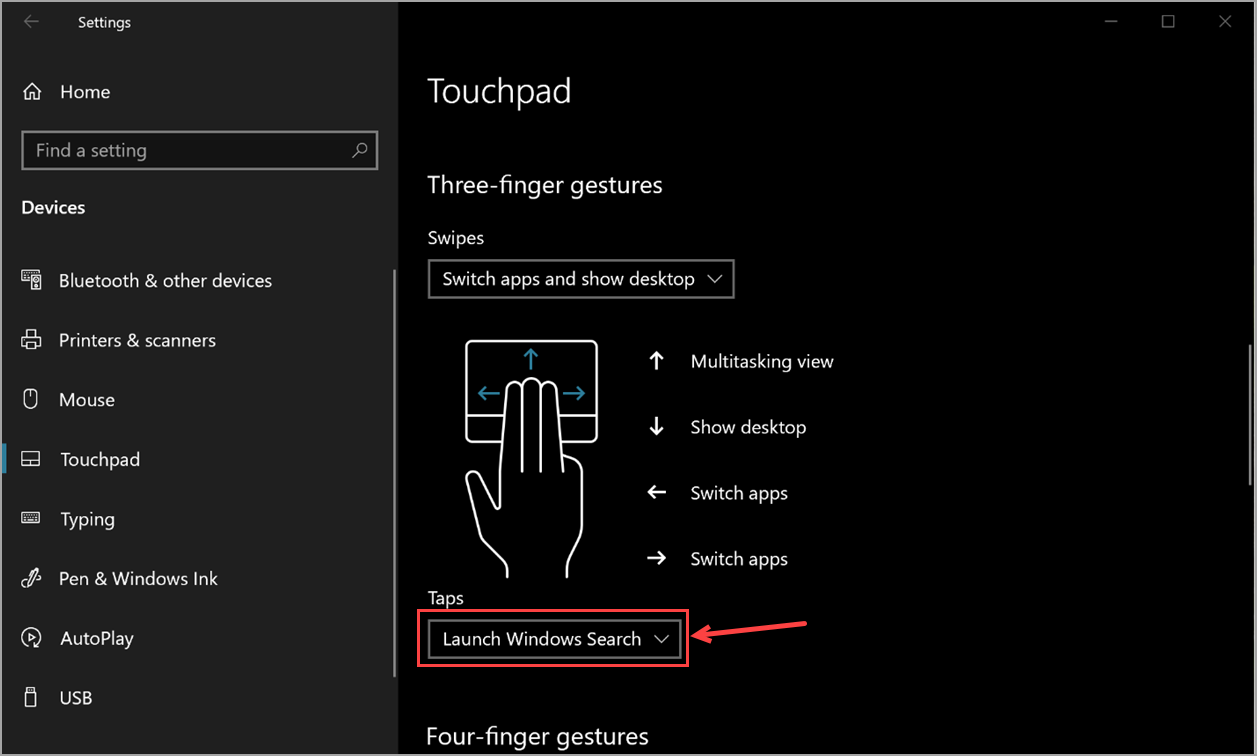
如果看不到你的电脑 具有精确触摸板
你的触摸板可能有其自己的软件来控制其增强功能。 制造商有不同的驱动程序,但访问这些设置的方式大部分相同,因此请尝试以下操作:
-
在"相关设置"下,选择"其他设置"。
-
您可能需要查找指向触摸板的选项卡和/或选择链接以启动触摸板软件。
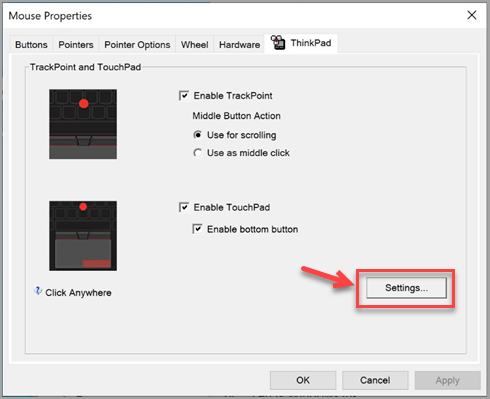
-
在触摸板软件中,查找名为"单击或触摸板手势"的部分或选项卡或沿这些线条显示的内容,找到三指点击设置,然后禁用它。
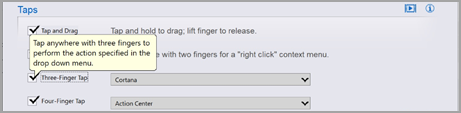
-
如果上述步骤无法帮助你了解所需的设置,你可能需要联系你的硬件制造商以获得更多帮助。







